
Laptop’unuzu TV’ye bağladıktan sonra görüntü geliyor ancak HDMI ses takılı değil diyor ve HDMI ses sorunu yaşıyorsanız yazımızda bunun çözümünü bulabilirsiniz.
Laptop’un ekranını TV’ye aktarabilmek için Dizüstü Bilgisayarınızı TV’nize HDMI kullanarak bağlamak şu an için en iyi yöntemdir. HDMI kablosu ile en iyi performans, kablolu bir bağlantı, en iyi görüntü kalitesi ve en düşük gecikme süresi elde edebilirsiniz.
Esasında HDMI kablodan kaynaklanan sorunlar çok fazla yoktur. Genelde bu tür sorunların sebebi, yanlış kablo kullanımı ya da uyumsuz protokollerdir. Fakat kimi zaman öyle bir sorun ile karşılaşılabiliyor ki, ne kadar kablolarla uğraşsak fayda etmiyor. Bu gibi durumlar çok sık olmasa da, çözümlerinin akılda bulundurulmasında fayda var.
HDMI ses sorunu nasıl düzeltilir?
Çoğu HDTV aygıtta birden fazla HDMI giriş bağlantı noktası bulunur; bu nedenle HDMI ekranın giriş kaynağının bilgisayarınıza bağlı olan aynı HDMI bağlantı noktasına ayarlanmış olması önemlidir (örn, HDMI 2 – HDMI 2).
HDMI cihazını varsayılan çıkış cihazı olarak seçin. Harici bir ses cihazı bilgisayara bağlı olmadığında ses ayarları, bilgisayarınızın hoparlörleri ve kulaklığa döner. HDMI cihazı bilgisayara bağlı olduğunda ses ayarları HDMI cihazı olarak değişir. Doğru çıkış cihazının seçildiğinden emin olmak için ses ayarlarını açın.
1# Ses kartını güncelleyin
Öncelikle Ses Kartı Sürücüsünü Güncelleyin
- Bilgisayarım’a sağ tık yapıyor ve Özellikler’e giriyorsunuz.
- Sol tarafta bulunan Aygıt Yöneticisi’ne tıkladıktan sonra Ses Ayarları’na tıklıyoruz.
- Aşağıda açılan Hoparlör kımına sağ tık yapıyoruz.
- Açılan menüden Sürücü Yazılımını Güncelleştir seçeneğine tıklayarak güncelleme işlemini başlatın.
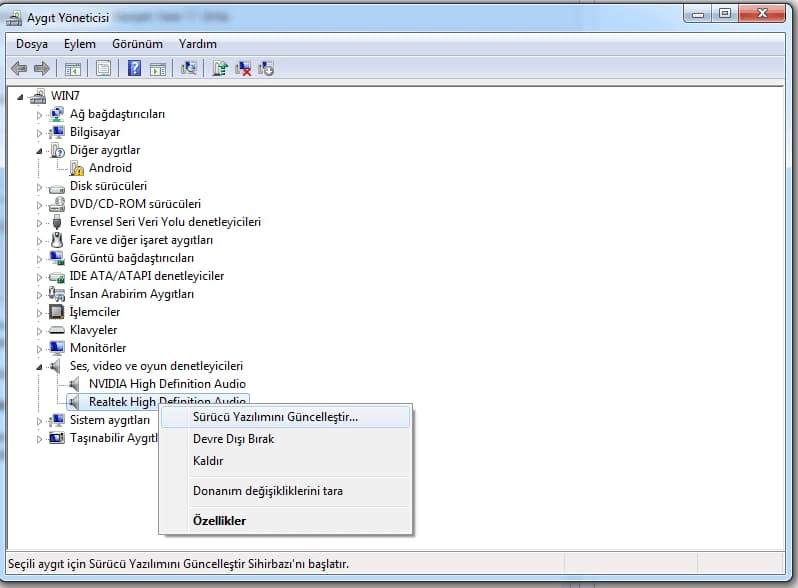
2# HDMI ayarlarını yeniden yapılandırın
- Klavyeniz üzerinden Windows ve ‘’R’’ tuşuna basın ve açılan ekrana ‘’control mmsys.cpl,,0’’ komutunu yazarak Enter tuşuna basın
- Yaptığınız bu işlem sonrasında karşınıza gelen ekranda bulunan Digital Audio (HDMI) kısmını seçerek aşağıda bulunan Varsayılan yap butonuna tıklayın,
- Eğer bu ekranda HDMI ile ilgili bir bölüm görmüyorsanız sayfada bulunan boş bir alana sağ tıklayarak ‘’ Devre Dışı Bırakılan Aygıtları Göster’’ seçeneğini seçin bu şekilde karşınıza HDMI ayarları çıkar.
- Bu işlem sonrasında HDMI kablosu takıldığında artık ses bilgisayarınızdan değil televizyonunuzdan gelir.
3# Ses aygıtını yeniden başlatın
Yukarıdaki işlemi yaptınız ancak yine de ses gelmiyorsa ise aşağıdaki maddeleri sırasıyla yapmanız yeterli olacaktır.
- Yine bir önceki işlemde olduğu gibi Windows ve aynı zamanda ‘’R’’ tuşuna basın,
- Çıkan kısma ‘’services.msc’’ yazın ve Enter tuşuna basın
- Açılan ekranda Windows Ses yazılı kısmı bulup sağ tıklayın
- Sonrasında yeniden başlat demeniz gerekiyor.
- Sonrasında kabloyu çıkarın ve tekrar takın
HDMI Ses Sorunu çözümü yazımız sona erdi.